SnapCrab とは?
SnapCrab は Windows に標準装備されている「Snipping Tool」と同じ、キャプチャソフトです。
Snipping Tool よりも多機能で、例えばキャプチャしたら自動的に画像が保存される機能、キャプチャした画面にマウスカーソルを含めるかどうか指定できる機能など、痒いところに手が届くよう設計されています。
保存形式は JPG、PNG、そして GIF に対応しています。
SnapCrabの便利な機能8つ!
では具体的にSnapCrabにはどんな機能があるのでしょうか。ここではSnapCrabの機能や特徴を8つご紹介します。
ツールバーのアイコンクリックだけで撮影可能
SnapCrabは起動すると、専用のツールバーが表示されます。ツールバーには全体キャプチャ、指定ウインドウキャプチャ、範囲指定キャプチャなど、各キャプチャ方法が備わっています。
範囲指定してキャプチャできる
SnapCrabはツールバーから簡単に範囲指定のキャプチャができます。範囲指定のツールバーをクリックすると、画面上に枠が表示されるので、被写体を枠内に入れてボタンを押すことでキャプチャでき、非常にシンプルです。
セルフタイマー機能
セルフタイマーを起動すると、任意の秒数の後にキャプチャさせることができます。例えばマウスオーバーしているときだけ表示されるタブをキャプチャしたい場合などに便利です。
マウスを移動させている間はタイマーは動かないので、焦ることなくキャプチャすることができます。
カーソル位置の色を取得できる
SnapCrab は画像だけでなく、指定した位置の色をキャプチャもできます。RGBや16進数 (#000000〜#FFFFFF) で取得できるので、例えばwebサイトを作成しているときに、別のwebサイトの配色を参考にしたい場合などに重宝します。
ホットキーを割り当てできる
ウィンドウ、全体、範囲指定など、各キャプチャ方法ごとにホットキー(別名ショートカットキー)を割り当てできます。
よく使う機能をホットキーに登録しておけば、作業の効率性が大幅に向上します。すごく便利なので、SnapCrab を使う場合はホットキーを利用することをおすすめします。
タスクトレイに常駐できる
タスクトレイに常駐させることで、いつでもSnapCrabを1クリックで呼び出せます。また、必要ない場合は常駐させない設定にもできます。
スタートアップに登録できる
SnapCrab は1つのアプリケーションなので、スタートアップに登録できます。スタートアップに登録することで、Windows を立ち上げてすぐにキャプチャ機能を使えます。こちらも SnapCrab から設定可能で、必要ない場合は登録しない設定にできます。
SNS への投稿や Evernote への格納が簡単
SnapCrab は各種 SNS や Evernote との連携が可能です。
ツールバーの「投稿」アイコンをクリックすると表示され、Facebook、Twitter、Flickr、Evernote の4つの投稿先があります。
キャプチャしてメッセージを入力すると、各サービスのログイン画面が表示されます。ログインすることで投稿したり、メモに残すことができます。
SnapCrab は「この機能が欲しかった!」と思わせてくれる
SNS への簡単投稿やホットキーの割り当て、常駐機能など、細かいところまで使い勝手に配慮されたキャプチャツール、それが SnapCrab なのかなと思います。
web サイトやブログ、オウンドメディアを運用されている方であれば、キャプチャ作業はよく使う機能だと思いますので、試しに使ってみてください!
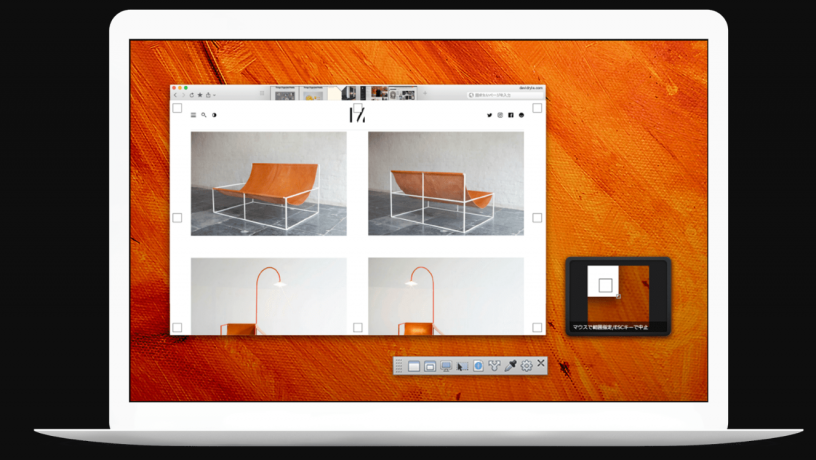
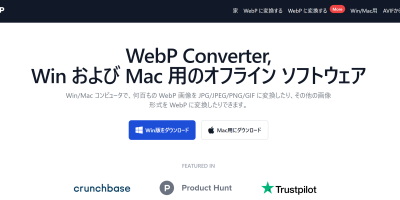

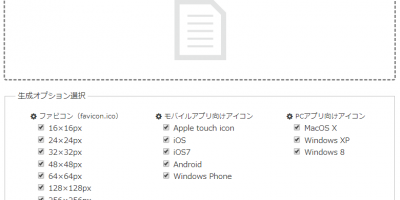
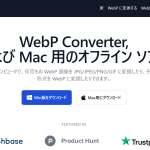
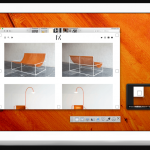


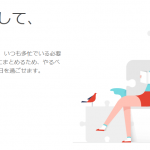
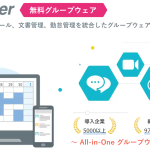
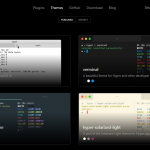
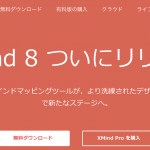
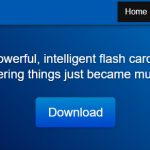
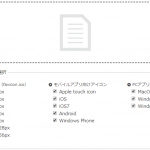

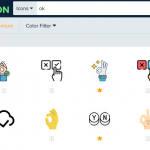
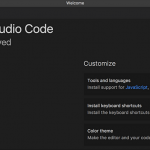
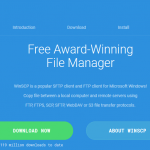
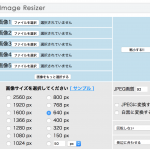
コメントを残す